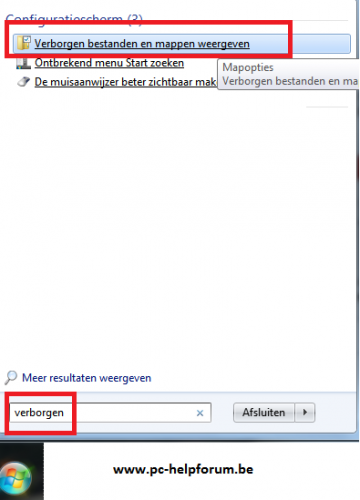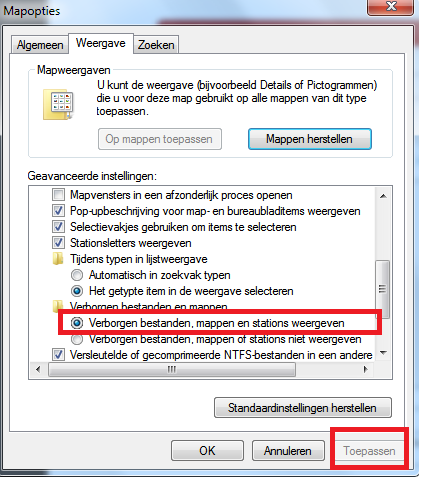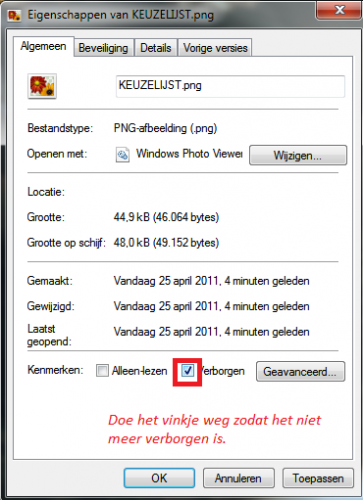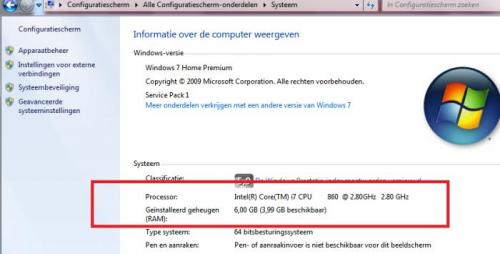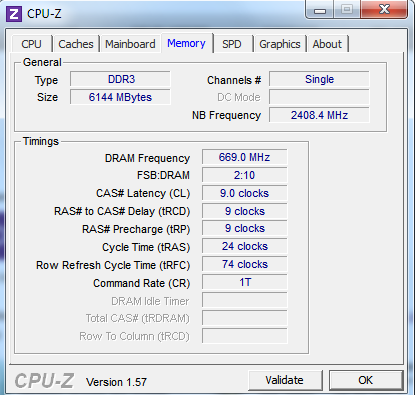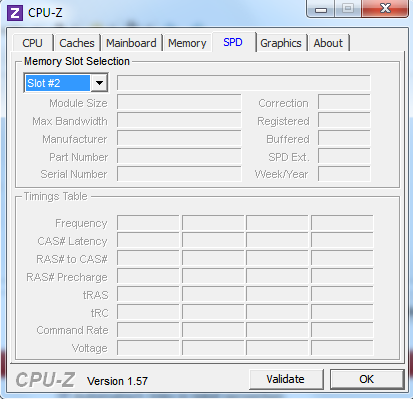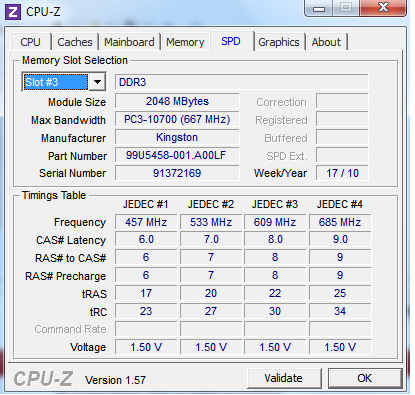-
Items
6.469 -
Registratiedatum
-
Laatst bezocht
Inhoudstype
Profielen
Forums
Store
Alles dat geplaatst werd door Kurtt
-

Programma´s verwijderen niet meer mogelijk
Kurtt reageerde op Hillm's topic in Archief Windows Algemeen
Dit logje wordt nagekeken door onze specialisten op het forum op virussen of spyware op je pc. Wacht eventjes af. PS: - Heb je de eerste 4 puntjes van hierboven uitgevoerd? Ook van dat systeemherstel? (puntje 4) - Ik zie bijvoorbeeld ook dat teatimer van spybot search en destroy op je pc is geinstalleerd. Dat kan blokkeringen geven op je pc. Maar wacht gewoon af op het advies van onze specialisten Kape en Kweezie Wabbit, die zijn hierin jarenlang gespecialiseerd. Ik heb hen inmiddels een berichtje gestuurd dat ze naar dit topic moeten kijken.- 16 antwoorden
-
- configuratiescherm
- klik
-
(en 8 meer)
Getagd met:
-
Graag gedaan. Als je probleem is opgelost, mag je op de knop "Opgelost" klikken. ;-)
-
Hoi Analog Dan moet u eerst "verborgen bestanden weergeven" terug inschakelen. - klik op het startmenu - typ het woord verborgen. Druk nog niet op enter. Bovenaan in het menu staat er "Verborgen bestanden en mappen weergeven". Daarna zet u een vinkje voor: "Verborgen bestanden, mappen en stations weergeven" (zie afbeelding hieronder). Daarna klikt u op Toepassen of op OK. Je moet wel weten in welke map het bestand stond dat je als verborgen hebt ingesteld. Ga terug naar die map of plaats waar het verborgen bestand stond. Je zult zien dat het bestand daar terug staat, en dus niet meer verborgen is. Nu kan je rechtsklikken op het bestand en het vinkje terug wegdoen bij "Verborgen": Eventueel kan je terug een vinkje plaatsen voor "Verborgen bestanden, mappen, stations niet weergeven" zodat je niet per ongeluk een systeembestand verwijderd. (zie 2de afbeelding in dit topic)
-
Beide methodes zijn veilige methodes en er zullen geen bestanden verwijderd worden die niet verwijderd mogen worden. De schijfopruiming van Windows 7 kan je als volgt starten: - klik op het start menu - typ het woord cleanmgr en druk op enter - kies nu voor C: CCleaner kan je hier downloaden: Download CCleaner. (Als je het nog niet hebt) Installeer het en start CCleaner op. Klik in de linkse kolom op “Cleaner”. Klik achtereenvolgens op ‘Analyseren’ en 'Schoonmaken'. Klik vervolgens in de linkse kolom op “Register” en klik op ‘Scan naar problemen”. Als er fouten gevonden worden klik je op ”Herstel geselecteerde problemen” en ”OK”. Dan krijg je de vraag om een back-up te maken. Klik op “JA”. Kies dan “Herstel alle geselecteerde fouten”. Soms is 1 analyse niet voldoende. Deze procedure mag je herhalen tot de analyse geen fouten meer aangeeft. Sluit hierna CCleaner terug af.
-

Programma´s verwijderen niet meer mogelijk
Kurtt reageerde op Hillm's topic in Archief Windows Algemeen
1. Voer eerst de tip van Clarkie eens uit. 2. Het kan ook zijn dat je problemen hebt met administratorrechten. 3. Probeer ook eens in Veilige modus programma's te verwijderen (F8 drukken tijdens opstarten) Lukt het daar wel? 4. Wanneer werkte het verwijderen van software nog wel? Als het bijvoorbeeld vorige week nog wel werkte, kan je proberen een herstelpunt terug te plaatsen. Hier lees je hoe je dat doet. 5. Ook kan malware aan de oorzaak liggen. Volg onderstaande procedure. Download HijackThis. Klik bij "HijackThis Downloads" op "Installer". Bestand HijackThis.msi opslaan. Daarna kiezen voor "uitvoeren". Hijackthis wordt nu op je PC geïnstalleerd, een snelkoppeling wordt op je bureaublad geplaatst. Klik op de snelkoppeling om HijackThis te starten Klik ofwel op "Do a systemscan and save a logfile", ofwel eerst op "Scan" en dan op "Savelog". Er opent een kladblokvenster, hou gelijktijdig de CTRL en A-toets ingedrukt, nu is alles geselecteerd. Hou gelijktijdig de CTRL en C-toets ingedrukt, nu is alles gekopieerd. Plak nu het HJT logje in je bericht door CTRL en V-toets. Krijg je een melding ""For some reason your system denied writing to the Host file ....", klik dan gewoon door op de OK-toets. Let op : Windows Vista & 7 gebruikers dienen HijackThis als “administrator” uit te voeren via rechtermuisknop “als administrator uitvoeren". Indien dit via de snelkoppeling niet lukt voer je HijackThis als administrator uit in de volgende map : C:\Program Files\Trend Micro\HiJackThis of C:\Program Files (x86)\Trend Micro\HiJackThis.- 16 antwoorden
-
- configuratiescherm
- klik
-
(en 8 meer)
Getagd met:
-
De ingebouwde firewall in Windows XP is inderdaad van een bedenkelijk niveau. Dit is een eenrichtings firewall. Diegene die Dasle hierboven opnoemt zijn tweerichtings-firewalls (ingaand en uitgaand), en dat is altijd beter.In Windows 7 is ook een tweerichtings firewall ingebouwd, en dan heb je geen alternatieven nodig. Uit reviews blijkt die firewall het bijna evengoed te doen als de alternatieven. De ingebouwde firewall van XP is dus niet aan te raden. Probeer dan de alternatieven die Dasle hierboven geeft.
-

Nog maar 5% geheugen op de C-schijf
Kurtt reageerde op bubbles28's topic in Archief Windows Algemeen
Dag Bubbels, Ook met deze programma's : http://www.pc-helpforum.be/f251/hoeveel-ruimte-nemen-mijn-programmas-28056/ kan je zien waar de "grote" bestanden zitten. Zeg even de namen van bestanden die je niet kent, zodat wij kunnen beslissen of ze veilig te verwijderen zijn of niet. Als je rechtsklikt op zo'n gekleurd blokje kan je zelfs RECHTSTREEKS naar de locatie gaan in de verkenner en zo het bestand verwijderen. Maar vraag best ons advies vooraleer een (groot) bestand te verwijderen. De kans bestaat dat er misschien nog foto's, video's, ... op je computer staan die veel ruimte innemen en die ziet ccleaner niet meteen. Opgelet: met ccleaner kan je je pc goed opruimen hoor ! -
- met welk programma heb je kleurtjes gegeven aan je mappen? Standaard heeft Windows dit niet ter beschikking, maar er bestaan wel programma's die dat doen- dit configuratiebestand wordt gemaakt om de instellingen van de kleuren bij te houden. Je mag dit dus niet verwijderen, want dan zijn ook de kleuren van de map weg. Wat je wel kan doen is controleren of 'verborgen bestanden tonen' misschien is aangevinkt, en dat dat de reden is dat je die verborgen configuratiebestanden wel te zien krijgt. Controleer eens even: Voor XP: Open "Deze Computer". Bovenin, in de menubalk selecteer je het menu "Extra" gevolgd door "Mapopties". Klik op het tabblad "Weergave". Selecteer "Verborgen bestanden en mappen weergeven" bij het onderdeel "Verborgen bestanden en mappen". Zet een vinkje bij "Beveiligde besturingssysteembestanden verbergen (aanbevolen)". Klik op "JA" voor bevestiging. Bevestig met een klik op "OK". Bevestig met een klik op "OK". Configuratiebestanden worden als systeembestanden gezien, en als je de instelling op verbergen zet, zie je ze dus niet meer. En dat is de bedoeling.
-

Dvd/brander ziet Nero multimedia suite 10 niet.
Kurtt reageerde op Martin1's topic in Archief Hardware algemeen
Hoi Martin1. Is je probleem al opgelost? Ik heb nog een tip voor je: Is je brander wel geselecteerd in Nero 10? - start nero burning rom (is een onderdeel van Nero 10) - in het menu Recorder kiest u Recorder kiezen... - zorg dat daar je brander is geselecteerd, en NIET "Image recorder". Druk op OK. -
Ik denk dat dit het geval is. Maar ik heb momenteel geen zin om pc open te veizen. Ga dit zeker morgen eens testen. Nu steken er 3 latjes in. Het eerste slot daar steekt niets in, vanaf het moment dat daar wel een latje insteekt, begin ik -geloof ik- rare getallen te krijgen. En wordt dan -zoals je zegt- de pare of onpare uitgeschakeld. Het is inderdaad zo dat mijn moederbord werkt met pare en onpare slotjes. (wit en bruin)Als je gelijk hebt, is dit heeeel goed opgemerkt van u dat op die manier de pare of onpare worden uitgeschakeld. Zo ver had ik nog niet gedacht. Ik ken ook bitter weinig van hardware eerlijk gezegd.
-
Met zo'n 2p2 programma's zoals vuze haal je sowiezo soms virussen binnen.
-
Probeer ook eens de mp3 bestanden NIET in mappen te plaatsen op de bestemming.
-
Kan misschien zo overkomen, maar alles is heel rap bereikbaar. Met één klik zit ik op pc helpforum, met één klik op google, met één klik krantenoverzicht, met één klik een menu, ... Ik haat het dat ze alles maar weglaten zoals IE.
-
-
Lees eerst eens het uittreksel uit de handleiding hierboven van Clarkie. Ook kan het zijn dat geripte bestanden de status "alleen-lezen" hebben gekregen en misschien zo problemen opleveren. Rechtsklik eens op een bestand en kies eigenschappen. Op het tabblad Algemeen zet je geen vinkje voor "alleen lezen". ---------- Post toegevoegd om 22:24 ---------- Vorige post was om 22:22 ---------- Als je liedjes ript van gekochte cd's, dan ben je legaal bezig. Daarom dat je misschien eens op zoek gaat naar een programma dat beveiligingen kan omzeilen. Standaard kan Windows Player en Nero dat niet. Maar er bestaan programma's die de kopieerbeveiliging eraf halen. Deze programma's zijn legaal omdat ze er van uit gaan dat je ript van gekochte cd's. Probeer daarom de liedjes eens te rippen met Exact Audio Copy. Opgelet: gewoon op de link klikken hierboven, en nergens op de website. De download wordt automatisch ter beschikking gesteld zonder dat je iets hoeft te doen.
-

tabblad geavanceerd ontbreekt bij netwerkinstellingen
Kurtt reageerde op PChelpforumnr1's topic in Archief Hardware algemeen
Ben je zeker dat de juiste drivers van je netwerkkaart enzo geinstalleerd zijn? Wordt je netwerk goed herkend? Staan er gele vraagtekens in apparaatbeheer: - open het startmenu - typ het woord apparaat. Druk nog niet op enter. Je ziet nu bovenaan Apparaatbeheer staan. Klik erop - Dan moet u eens zien of er nergens gele vraagtekens tussenstaan. Klik bijvoorbeeld eens op Netwerkadapters. Staat daar een geel vraagteken of uitroepteken? Dat wil zeggen dat het dan niet goed herkend wordt en moet je een geschikte driver zoeken. Doe ook dit eens: Download en installeer Speccy. Start het programma en er zal nu een overzicht gemaakt worden van je hardware. Als dit gereed is selecteer je bovenaan " File - Publish Snapshot " en vervolgens bevestig je die keuze met " Yes ". In het venster dat nu opent krijg je een link te zien, kopieer nu die link en plak die in je volgende bericht. -
Het kan zijn dat deze bestanden beveiligd zijn. Wacht de reactie van anderen af, die weten misschien de oorzaak dat het branden niet lukt. Lukt het branden van gewone data wel? (dus geen mp3's).
-
- zorg dat multisessie NIET is aangevinkt - zorg dat "cd afsluiten" wel is aangevinkt - zorg dat je een cd neemt (geen dvd) - zorg dat het een groen balkje blijft als je bv. in Nero brand, dus overschrijd de 650 MB niet (zelfs al is het een 700 MB cd). Opgelet: ik kan niet controleren of je de mp3's rechtmatig hebt verkregen, maar daar ga ik van uit want anders is dit tegen de forumregels.
-

tabblad geavanceerd ontbreekt bij netwerkinstellingen
Kurtt reageerde op PChelpforumnr1's topic in Archief Hardware algemeen
Dit vond ik op internet Re: advanced tab missing in local area connection -

tabblad geavanceerd ontbreekt bij netwerkinstellingen
Kurtt reageerde op PChelpforumnr1's topic in Archief Hardware algemeen
Is het een draadloos netwerk? -

tabblad geavanceerd ontbreekt bij netwerkinstellingen
Kurtt reageerde op PChelpforumnr1's topic in Archief Hardware algemeen
Ik heb daar ook geen tab Geavanceerd hoor. (ik gebruik wel Windows 7). Bedoel je misschien deze "Geavanceerd": - rechtsklik op je verbinding - kies eigenschappen - dan krijg je dus het tabje Netwerken - klik dan op Configureren... - daar ziet u nu wel een tabje Geavanceerd staan. Het is extreem gevaarlijk om daar dingen te wijzigen. Weet wat je doet of je internet werkt niet meer! -

Waarover wordt er in België en Nederland getwitterd?
Kurtt reageerde op Kurtt's topic in Internet & Email, Browsers
Wie kent er nog interessante tweets? of websites waar je belgische tweets kunt volgen? -
Dat weet ik eerlijk gezegd niet. In de Alternate pc zaten 2 dezelfde geheugenlatjes toen ik de pc kocht, en exact 2 dezelfde andere latjes heb ik daarstraks gekocht. Volgens mij heeft het misschien ook te maken in welke geheugenbank (slot) ik zo'n latje steek, maar ik heb bijna alle mogelijke combinaties geprobeerd.@JP Iets te technisch voor mij lol (hardware he...). Wat is dual channel? Is zo'n latje dual channel? Ik vind het niet terug in de handleiding.
-
( --> de gegeven tip hierboven met msconfig/Computer opstarten/geavanceerde opties , aantal processors en maximaal geheugen was al uitgevinkt.) Ze steken nu alle 4 in, met als resultaat in BIOS 4 GB RAM en in Windows de melding 6 GB(4 GB beschikbaar) Even Cpuid uitgevoerd: (4latjes steken in) Tab Memory: Tab: SPD Slot 1: Slot 2: Slot 3: Slot 4: Ik ga alle 4de latjes nog eens apart testen. Maakt het uit in welk slot ik een geheugenlatje test? Of moet ik elk latje in élk slot testen ?
-
Inderdaad raar. Als ik 3 latjes van de 4 insteek, dan krijg ik 6 GB. Vanaf het moment dat ik een vierde latje insteek, springt hij naar 4 GB (ipv 8 GB). Dus ik zou zeggen dat hij dan 6 GB houdt, maar nee hij springt dan terug naar 4. Dus bij insteken het vierde latje, NEGEERT hij 4 GB... ? Het maakt niet uit WELK latje ik als 4de insteek, hij springt naar 4 GB. Ik ben toch blij dat mijn BIOS update gelukt is, dan is die toch al up-to-date.

OVER ONS
PC Helpforum helpt GRATIS computergebruikers sinds juli 2006. Ons team geeft via het forum professioneel antwoord op uw vragen en probeert uw pc problemen zo snel mogelijk op te lossen. Word lid vandaag, plaats je vraag online en het PC Helpforum-team helpt u graag verder!